Photoshop软件想必大家都很熟悉,它是我们用来进行图片编辑处理的一款专业工具,功能丰富。今天小编给大家介绍的是如何用Ps将文字处理成浮雕效果,浮雕效果有一种不一样的空间视觉感,也是处理文字经常使用的方法。
小编用的是Photoshop CS6,其他版本也可以,做浮雕效果主要用到的是基本功能,只要不是太早的版本就不会受影响。
如何用Photoshop CS6 将文字处理成浮雕效果?
1、打开Ps后,按下Ctrl+O,选中待处理的图片并点击打开。
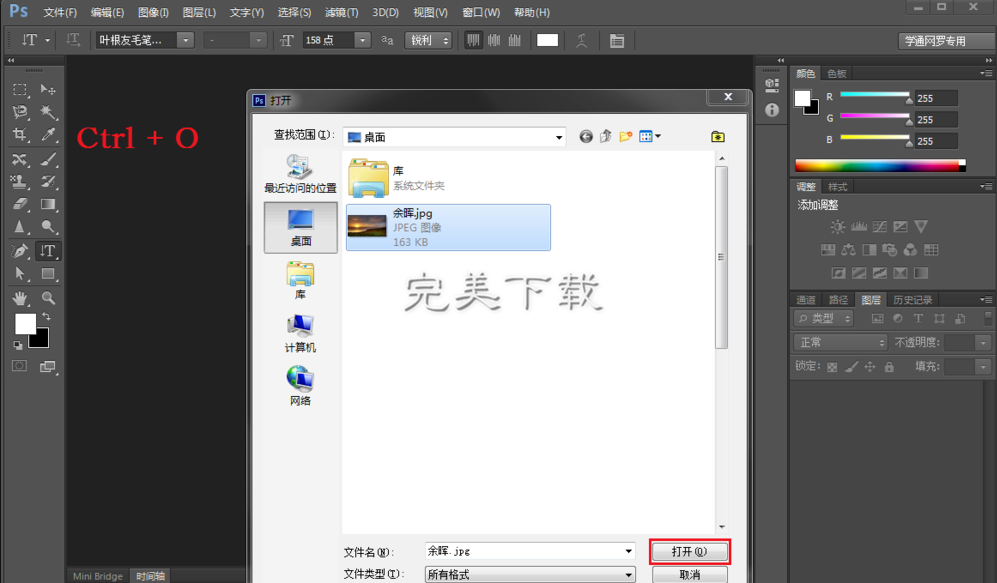
2、按图片上的红框提示,先用左键点击左侧红框内的T,之后点击鼠标右键,会出现四种文字工具,按自己的需要选择22. 每个人的性格中,都有某些无法让人接受的部分,再美好的人也一样。所以不要苛求别人,也不要埋怨自己。,小编选择的是第二种,可以让文字竖排显示。

3、之后便根据自己的需要选择位置打字,根据图片红框提示,1可以选择字体,2可以选择或者输入字号,打完字后不要做其他的操作,直接点击3处。输入完成。
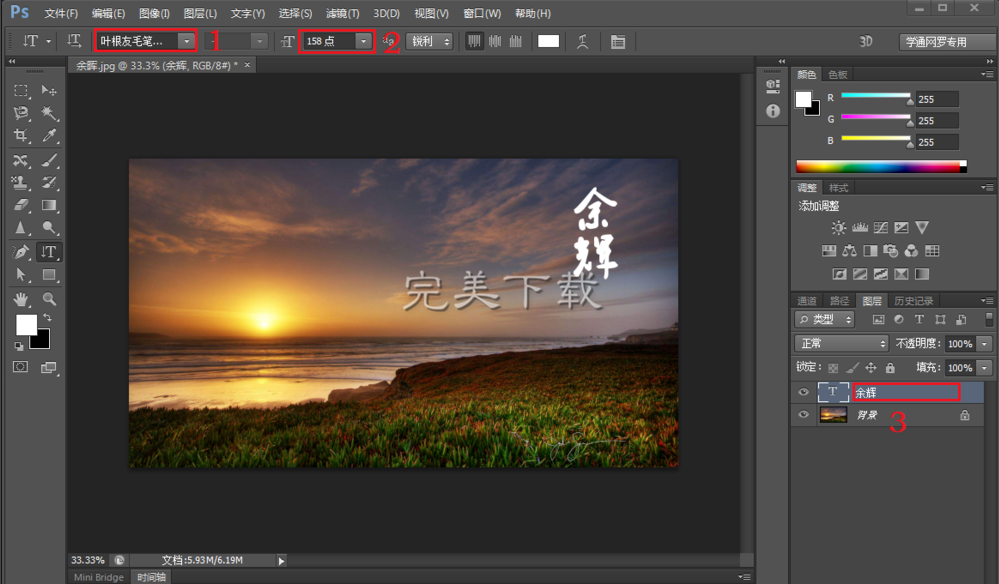
4、之后选择菜单上的滤镜 → 风格化 → 浮雕效果。
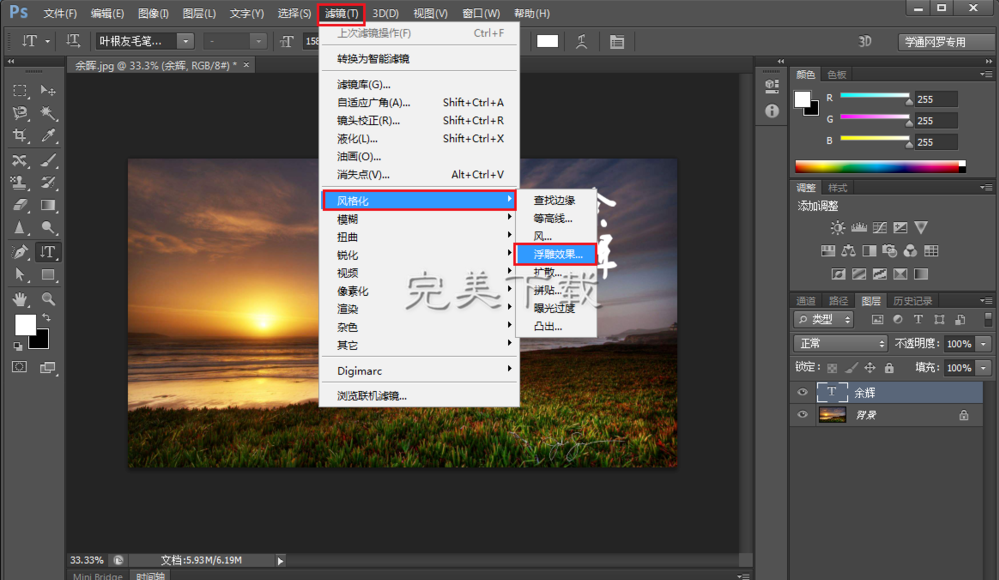
5、之后会弹出一个对话框,提示是否栅格化文字?,请选择确定。
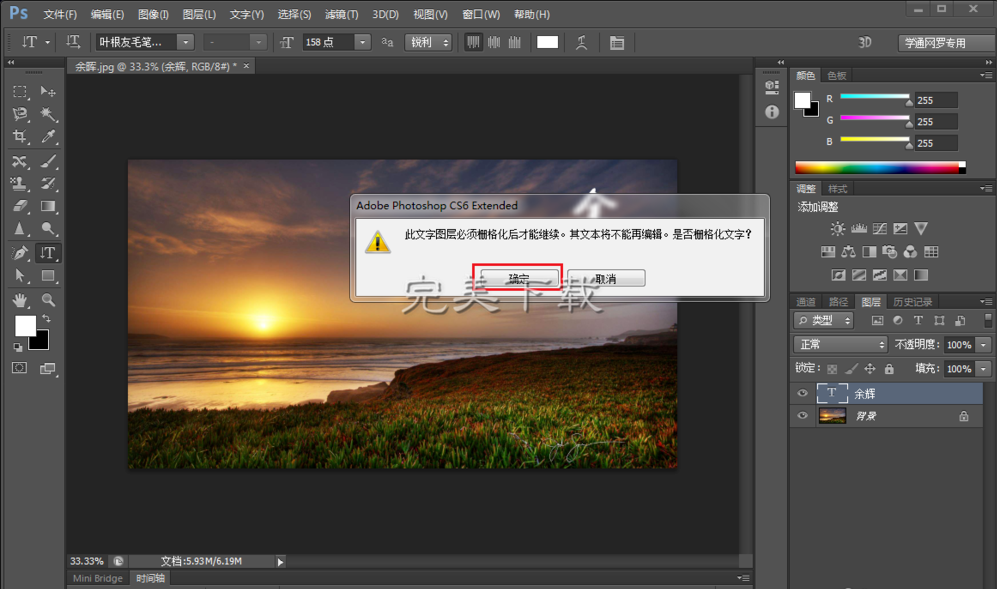
6、这时会弹出设置浮雕具体效果的工具栏,没有特殊需要点确定即可。
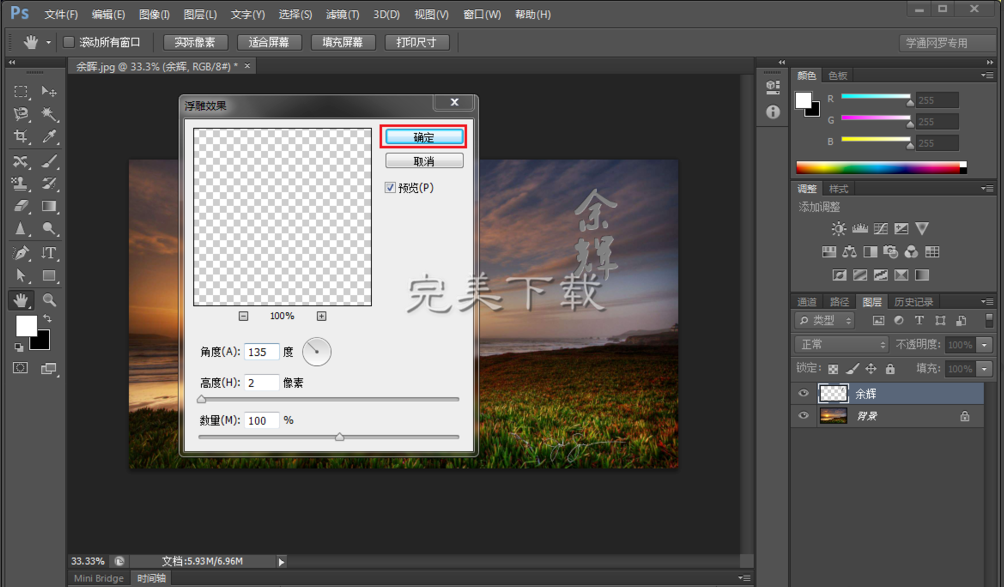
7、还没有完成哦,按图片的提示,点击Ps右侧的“正常”后会出现下来菜单,选择其中的“点光”。

8、此时完成了浮雕效果。

9、导出图片。点击文件菜单,选择“存储为”,或者按快捷键Shift+Ctrl+S。
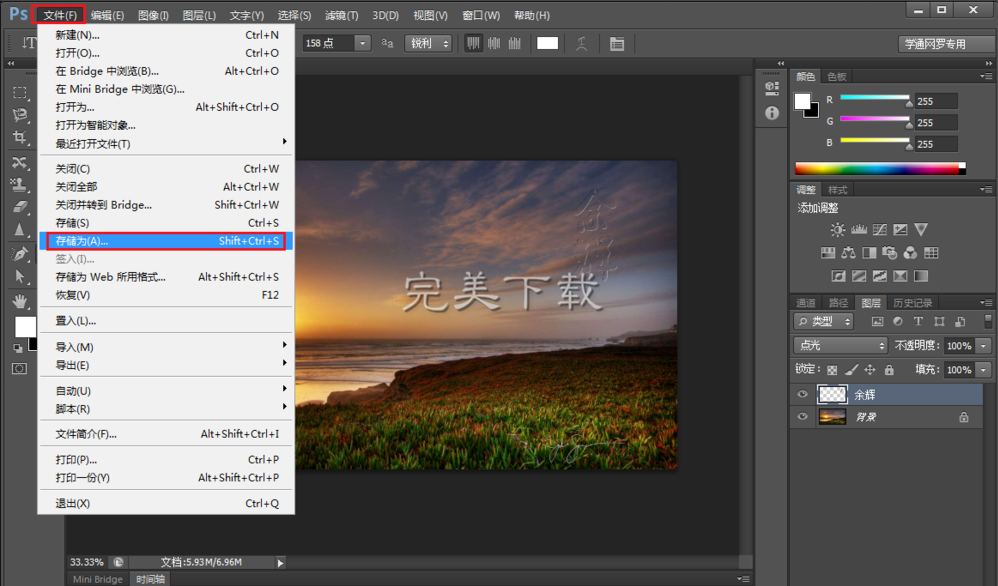
效果完成
 用Ps软件设计出文字浮雕效果的方法分享春花烂漫月出多如牛毛东墙10. 记忆是一朵浸泡在水里的白色含笑,盈盈地沾了满把的水分,只是轻轻地触碰,枯涩就这样肆无忌惮地溢上来,措手不及。88. Linda didn’t go to bed until midnight so that she could finish reading the book.64.天网恢恢,疏而不漏。 玉钩栏下香阶畔,醉后不知斜日晚。当时共我赏花人,点检如今无一半。窃闻天子已传位,圣德北服南单于。文字浮雕效果,Photoshop,ps浮雕效果28、Do not pull all your eggs in one basket.
用Ps软件设计出文字浮雕效果的方法分享春花烂漫月出多如牛毛东墙10. 记忆是一朵浸泡在水里的白色含笑,盈盈地沾了满把的水分,只是轻轻地触碰,枯涩就这样肆无忌惮地溢上来,措手不及。88. Linda didn’t go to bed until midnight so that she could finish reading the book.64.天网恢恢,疏而不漏。 玉钩栏下香阶畔,醉后不知斜日晚。当时共我赏花人,点检如今无一半。窃闻天子已传位,圣德北服南单于。文字浮雕效果,Photoshop,ps浮雕效果28、Do not pull all your eggs in one basket.- 铁路12306如何预定火车票
- 芋头发芽了还能吃吗?蚂蚁庄园7.5日答案
- 铁路12306如何预定火车票
- 芋头发芽了还能吃吗?蚂蚁庄园7.5日答案
- 铁路12306如何预定火车票
- 芋头发芽了还能吃吗?蚂蚁庄园7.5日答案
- 铁路12306如何预定火车票
- 芋头发芽了还能吃吗?蚂蚁庄园7.5日答案
- 铁路12306如何预定火车票
- 芋头发芽了还能吃吗?蚂蚁庄园7.5日答案
- 铁路12306如何预定火车票
- 芋头发芽了还能吃吗?蚂蚁庄园7.5日答案
- 铁路12306如何预定火车票
- 芋头发芽了还能吃吗?蚂蚁庄园7.5日答案
- 铁路12306如何预定火车票
- 芋头发芽了还能吃吗?蚂蚁庄园7.5日答案
- 铁路12306如何预定火车票
- 芋头发芽了还能吃吗?蚂蚁庄园7.5日答案
- 铁路12306如何预定火车票
- 芋头发芽了还能吃吗?蚂蚁庄园7.5日答案
- 铁路12306如何预定火车票
- 芋头发芽了还能吃吗?蚂蚁庄园7.5日答案
- 铁路12306如何预定火车票
- 芋头发芽了还能吃吗?蚂蚁庄园7.5日答案
- 铁路12306如何预定火车票
- 快速借贷 1.0.1
- 小额贷款 1.1.0
- 开心学汉字 4.4.3.1
- 叮咚保 1.5.7
- 乐淘赚 5.1.0
- 链焙 2.7
- 喵啵 1.0.0
- 大武威 1.0
- 爱章丘 0.0.54
- 生活温州 1.2.5
- 放置海域
- 西域风云-重寻丝路记忆
- 命运-冠位指定(Fate/Grand Order)
- 快乐动物园
- 木筏僵尸
- 命运-冠位指定(Fate/Grand Order)
- 坎特伯雷公主与骑士唤醒冠军之剑的奇幻冒险
- 命运-冠位指定(Fate/Grand Order)
- 坎特伯雷公主与骑士唤醒冠军之剑的奇幻冒险
- 命运-冠位指定(Fate/Grand Order)
- 天覆地载
- 天高地厚
- 天高地迥
- 天高皇帝远
- 天高听卑
- 天各一方
- 天工人代
- 天公地道
- 天冠地屦
- 天寒地冻
- 独唱苏妮/唱自己的歌 Solo.Sunny.1980.720p.BluRay.x264-BiPOLAR 3.21GB
- 黑色圣诞节 Black.Christmas.1974.REMASTERED.1080p.BluRay.x264-PiGNUS 16.16GB
- 调皮护士 Naughty.Nurse.1969.720p.BluRay.x264-BiPOLAR 566.46MB
- 非常杀手 The.Killer.A.Girl.Who.Deserves.to.Die.2022.KOREAN.1080p.BluRay.x264.DDP5.1-c0kE 11.53GB
- 上错天堂投错胎/天堂可以等待 Heaven.Can.Wait.1978.720p.BluRay.x264-MiMiC 5.17GB
- 透明小英雄 Vinski.and.the.Invisibility.Powder.2021.FINNISH.1080p.BluRay.x264.DDP5.1-PTP 6.73GB
- 最后的决斗/最后的对决 The.Last.Duel.2021.720p.BluRay.x264-VETO 7.36GB
- 沙漠伏击 The.Ambush.2021.ARABIC.1080p.BluRay.x264.DDP5.1-SbR 10.28GB
- 九天 Nine.Days.2020.720p.BluRay.x264-MiMiC 4.86GB
- 酷狗大圣 Didier.1997.FRENCH.1080p.BluRay.x264.DDP5.1-SbR 17.15GB
- 紧急呼救 第七季[第09集][简繁英字幕].9-1-1.S07.2024.1080p.DSNP.WEB-DL.H264.DDP5.1-ZeroTV 1.62GB
- 阿卡普高 第三季[全10集][简繁英字幕].Acapulco.S03.2024.1080p.ATVP.WEB-DL.H264.DDP5.1.Atmos-ZeroTV 25.36GB
- 辛普森一家 第三十五季[第18集][简繁英字幕].The.Simpsons.S35.2023.1080p.DSNP.WEB-DL.H264.DDP5.1-ZeroTV 0.71GB
- 我和我的朋友们[全24集][国语配音/中文字幕].Stories.With.Friends.S01.2024.2160p.WEB-DL.H265.AAC-ZeroTV 24.39GB
- 抖包袱大会[第06集][国语配音/中文字幕].Dou.Bao.Fu.Da.Hui.S02.2023.1080p.WEB-DL.H264.AAC-LelveTV 0.96GB
- 抖包袱大会[第06集][国语配音/中文字幕].Dou.Bao.Fu.Da.Hui.S02.2023.2160p.WEB-DL.H265.AAC-LelveTV 1.64GB
- 月上朝颜[60帧率版本][第04-06集][国语配音/中文字幕].Moon.Love.S01.2024.2160p.WEB-DL.DDP2.0.H265.60fps-ParkTV 4.91GB
- 月上朝颜[第15-18集][国语配音/中文字幕].Moon.Romance.S01.2024.1080p.WEB-DL.DDP2.0.H264-ParkTV 2.56GB
- 百炼飞升录[全60集][国语配音/中文字幕].The.Record.of.Flying.Up.to.Heaven.S01.2023.2160p.WEB-DL.DDP2.0.H265-ParkTV 23
- 美人攻略[第21-22集][国语配音/中文字幕].Beauty.Strategy.S01.2024.1080p.WEB-DL.AAC.H264-ParkTV 0.24GB